VSCode通过内置Git支持和扩展生态,实现对Git与SVN等多版本控制系统的高效管理。其核心在于灵活适配不同VCS:对Git提供原生集成,自动识别仓库并展示更改、分支及远程操作;对SVN等系统则依赖扩展(如“SVN for VS Code”),将常用操作集成到统一的“源代码管理”视图中,保持操作一致性。用户可通过独立窗口分别打开Git和SVN项目,VSCode会根据当前文件夹自动切换对应VCS界面;更进一步,利用多根工作区(Multi-root Workspace),可在同一窗口中同时管理多个使用不同VCS的项目,各项目的版本状态集中呈现,上下文随文件切换智能调整。对于需桥接Git与SVN的复杂场景(如git svn迁移),可借助集成终端运行原生命令完成同步,再由VSCode处理本地Git操作。扩展在其中扮演关键角色,不仅统一UI体验、提供图形化功能入口,还将文件状态标记融入编辑器界面,显著降低跨VCS开发的认知负担。最终,无论是独立项目并行还是混合VCS协作,VSCode均能通过扩展与工作区机制提供高效、一致的版本管理体验。
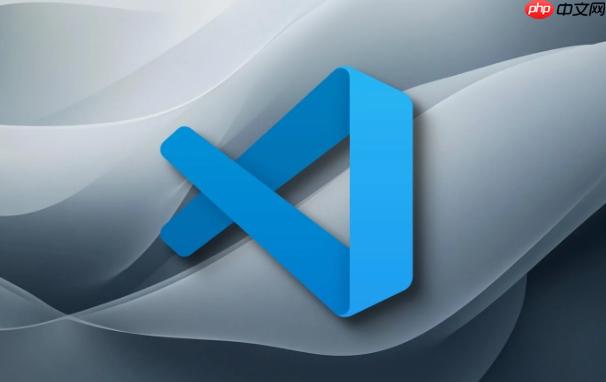
VSCode在代码版本管理方面,确实能通过其内置的Git支持和丰富的扩展生态,实现对多种版本控制系统的有效整合。这并非指将一个项目同时置于多个VCS管理之下,而更多的是提供一个统一的开发环境,让你能在一个IDE中无缝地切换和管理不同VCS下的多个项目,或者通过扩展支持非Git的版本控制操作。核心在于它提供了一个灵活的平台,让你能根据项目需求,选择并配置合适的工具。
VSCode本身就对Git提供了深度集成,这是它处理版本控制的基础。当你打开一个Git仓库时,左侧的“源代码管理”视图会自动激活,显示所有未暂存、已暂存的更改,以及分支信息、远程操作等。你可以直接在这里进行暂存、提交、拉取、推送、合并等日常Git操作,甚至进行交互式rebase。
对于Git之外的版本控制系统,VSCode则主要依赖其强大的扩展市场。比如,如果你需要管理SVN项目,社区里有像“SVN for VS Code”这样的扩展。安装后,这些扩展通常会将SVN的常见操作(如更新、提交、回滚、查看日志)集成到“源代码管理”视图,或者通过命令面板(
Ctrl+Shift+P
举个例子,假设你有一个老项目还在用SVN,同时新项目已经全面转向Git。你可以在VSCode中分别打开这两个项目(或将它们配置在一个多根工作区中),VSCode会根据当前活动的文件或工作区根目录,自动识别并激活相应的版本控制功能。对于SVN项目,你可能看到SVN扩展提供的提交按钮;而切换到Git项目,则立刻变回Git的暂存、提交流程。这种无缝切换的能力,极大地提升了开发效率,避免了在不同客户端之间反复横跳的麻烦。
我个人觉得,最省心的办法还是保持项目边界清晰。如果你同时有Git和SVN项目,最直接的方式就是将它们作为独立的文件夹在VSCode中打开。VSCode的源代码管理面板会根据你当前聚焦的文件夹,自动显示对应的版本控制状态。比如,你打开一个Git项目,面板就是Git的界面;你再打开一个SVN项目,安装了SVN扩展后,面板就会显示SVN的操作选项。
但如果你的场景更复杂,比如一个项目内部既有Git仓库,又需要与外部的SVN源进行交互(例如通过
git svn
git svn fetch
git svn rebase
对于那些从SVN迁移到Git,但又需要保留历史记录的项目,
git svn clone
说实话,VSCode扩展在多版本控制系统的整合中,简直就是“救星”一般的存在。VSCode的核心版本控制功能是为Git量身打造的,但现实世界里,Mercurial、Perforce、SVN等系统依然有大量用户。扩展的作用,就是把这些非Git的版本控制系统,“拉”进VSCode的舒适区。

欢迎使用阳光订餐系统,本系统使用PHP5+MYSQL开发而成,距离上一个版本1.2.8发布已经有一年了。本系统集成了留言本,财务管理,菜单管理,员工管理,安全管理,WAP手机端等功能,并继续继承1.X老版本简单、实用、美观的特点,在老版本上的基础上做了如下更新:1.更简洁的前台与后台,菜单及功能布局更合理。2.更合理的文件结构,合理适度的模板机制以及OO运用,更易于理解的代码,更适于二次开发;3.
 2
2

它们通常会做几件事:
当然,扩展也不是万能的。有些复杂的VCS操作,或者一些特定场景下的故障排除,你可能还是需要回到原生的命令行工具,或者VCS自带的客户端(比如TortoiseSVN或P4V)。但对于日常的开发和版本管理,扩展提供的便利性已经足够让人满意了。它们把VSCode从一个“Git专属”IDE,变成了“VCS通用”IDE,这对我个人而言,是非常有价值的。
在处理多版本控制系统时,VSCode的工作区(Workspaces)和多根工作区(Multi-root Workspaces)简直是提升效率的利器。它们的核心优势在于,能让你以一种结构化、高效的方式管理多个独立但可能相关的项目,每个项目都可以有自己的版本控制系统。
单根工作区(Single-root Workspace): 这是最常见的用法,你打开一个文件夹,这个文件夹就是一个工作区。如果这个文件夹是一个Git仓库,VSCode的Git功能就激活了;如果它是一个SVN仓库,并且你安装了SVN扩展,那么SVN功能就会被激活。这种方式简单直接,适合处理单个、独立的VCS项目。
多根工作区(Multi-root Workspace): 这才是我觉得真正能体现VSCode强大之处的地方。想象一下,你正在开发一个微服务架构,其中一个服务是用Git管理的,另一个服务可能还是SVN,还有一个共享库是用Mercurial。在没有多根工作区之前,你可能需要开三个VSCode窗口,或者在不同项目之间频繁切换。多根工作区彻底改变了这种局面。
它的优势在于:
.code-workspace
举个简单的
.code-workspace
{
"folders": [
{
"path": "frontend-git-project"
},
{
"path": "backend-svn-project"
},
{
"path": "shared-library-hg-project"
}
],
"settings": {
"files.exclude": {
"**/.git": true,
"**/.svn": true,
"**/.hg": true
},
"svn.executable": "/usr/local/bin/svn" // SVN扩展特定设置
}
}通过这种方式,你就能在一个VSCode实例中,高效、有序地管理不同版本控制系统下的多个项目,极大地提升了多项目并行开发的体验。
以上就是VSCode的代码版本管理如何整合多个版本控制系统?的详细内容,更多请关注php中文网其它相关文章!

每个人都需要一台速度更快、更稳定的 PC。随着时间的推移,垃圾文件、旧注册表数据和不必要的后台进程会占用资源并降低性能。幸运的是,许多工具可以让 Windows 保持平稳运行。




Copyright 2014-2025 https://www.php.cn/ All Rights Reserved | php.cn | 湘ICP备2023035733号